Como adicionar uma nova Transmissão?
Como eu posso criar um modelo de mensagem?
Quais recursos a Caixa de Entrada Compartilhada do WATI oferece?
Como posso atualizar a minha foto de perfil do WhatsApp e adicionar detalhes da empresa?
Como adicionar mais atendentes à minha conta?
Como é o processo para obter a aprovação das APIs do WhatsApp Business?
Como posso definir uma mensagem de ausência temporária?
Teste a WATI
Funcionalidades que podem ser usadas durante o período de testes
Como Importar Conversas do WhatsApp
Backup de conversas do WhatsApp
Integração do botão de Chat do WhatsApp
Como escanear QR Code no Teste WATI?
Criando um link para Chat
Obtenha o seu próprio subdomínio personalizado WATI
Quais são as limitações de uso das APIs do WhatsApp Business?
Precificação
Assinatura da WATI
Precificação Baseado em Conversas
Como recarregar os créditos no WATI?
O que é Preço Baseado em Conversa?
Quais são os custos de envio para conversas iniciadas pelas Empresas e das iniciadas pelo usuário?
Configure a sua conta da WATI
Registro Integrado
Nome de Exibição (Display Name)
Como posso alterar o meu nome de exibição
Quais são as diretrizes para se escolher um nome de exibição?
Número de Telefone
Status da Conexão do Número de Telefone
Como migrar um número de telefone de um Provedor de Soluções de Negócios (BSP) para outro?
Como Adicionar um Número do WhatsApp na Página do Facebook ou do Instagram
Como posso criar um QR Code para o meu número do WhatsApp?
Como devo escolher um número de telefone para o WhatsApp?
Etapas para usar um número de telefone que já tenha sido registrado no WhatsApp Business anteriormente
Verificação do Facebook Business
Como posso entrar em contato com a Equipe do Facebook Business para tratar de problemas com a verificação?
E se o botão 'Iniciar Verificação' estiver acinzentado?
Quais documentos são necessários para a Verificação do Facebook Business?
Quais são as etapas para obter a Verificação do Facebook Business?
Como checar se sua Empresa está verificada?
Onde encontrar o ID do Gerenciador de Negócios Facebook?
Por que a verificação do Facebook Business é necessária?
Política Comercial do WhatsApp (CPR)
WhatsApp Manager ID (WABA)
Como verificar o Status da Conta Comercial do WhatsApp (WABA)?
Tudo o que você precisa saber sobre o Gerenciador do WhatsApp
Como acessar o Gerenciador de WhatsApp?
Recursos da WATI
Caixa de Entrada Compartilhada (Team Inbox)
Tipos e tamanhos de mídia suportados no WATI
Copiar a URL da conversa
Conta WATI com Lentidão
O que acontece quando alguém que você bloqueou te enviar uma mensagem novamente?
Como fazer download de conversas no WATI?
Como pesquisar e filtrar conversas?
Como usar respostas rápidas/respostas prontas?
Como adicionar parâmetros personalizados?
Como adicionar uma etiqueta ao chat?
Como adicionar um contato aos Favoritos?
Como iniciar um novo Chat?
Transmissão em Massa
Como permitir que os clientes desativem ou cancelem o recebimento de mensagens transmitidas?
Solucionando erros comuns no WATI
Como posso pesquisar e filtrar transmissões?
Onde posso ver as Estatísticas de Transmissão?
O que é o Histórico de Transmissão?
Como faço para editar ou excluir uma transmissão agendada?
Existe um limite de mensagens na transmissão em massa?
Como enviar mensagem para alguém que não está na Lista de Contatos?
Dicas para transmitir conteúdo de mídia personalizada para cada número
Automação: Construindo um Chatbot
Automação
Roteamento
Ação por Palavra-Chave
Fluxo
Por que meu fluxo não está funcionando?
Construtor de Fluxo Avançado: Invocar novo Fluxo
Como criar mensagens e listas de mensagem com o botão de resposta?
Construtor de Fluxo Avançado: Atraso de Tempo
Exportação e Importação de Fluxos
Construtor de Fluxo: O que é um nó e quantos tipos existem?
Como coletar dados usando as planilhas do Google
Construtor de Fluxo Avançado: Modelo
Quais recursos estão disponíveis no Construtor de Fluxo Avançado
Construtor de Fluxo Avançado: Webhook
Construtor de Fluxo Avançado: Atualização de Atributo
Construtor de Fluxo Avançado: Configuração e Atribuição de Atendente ou Equipe
Construtor de Fluxo Avançado: Configuração de Inscrição ou Cancelamento de Assinatura
Como usar Condicionais no Construtor de Fluxo
Como usar as Perguntas no Construtor de Fluxo
Como construir um Fluxo
O que é, e como acessar o Construtor de Fluxo?
Material de Resposta
Como usar o recurso de sequência?
Como adicionar um Material de Resposta?
O que é um Material de Resposta?
Ação Padrão
Modelos de Mensagens na WATI
Como disparar um fluxo através de um modelo?
Como adicionar botões aos modelos?
Como obter a "opt-in" para mensagens do WhatsApp?
Como usar mensagens interativas?
As mensagens não transacionais são permitidas nas APIs do WhatsApp Business?
Como verificar e adicionar créditos para transmissão de modelos de mensagem
Como exportar e importar modelos de mensagem de um ambiente para outro?
Como adicionar botões nos modelos de mensagem?
Como evitar a rejeição dos modelos de mensagem?
Posso anexar um PDF ou imagem em um modelo de mensagem?
Quais são os idiomas suportados para utilização dos modelos?
Qual é o número máximo de envios para modelos de mensagem?
Quais são os valores de categoria dos Modelos de Mensagem?
Quais são as regras de formatação de modelo?
O que é um modelo de mensagem?
Quais são as ações da página de modelos de mensagem?
Qual é a diferença entre modelo de mensagem e mensagem de sessão?
Como aumentar o tempo de expiração dos chats?
Gestão de Contatos na WATI
Como adicionar um atributo em massa a uma lista de contatos?
Como faço para pesquisar e classificar contatos?
Como faço para remover um ou mais contatos?
Como posso editar um contato?
Como importar contatos do Excel?
Como adicionar atributos a um contato?
Como adicionar um único contato?
Gestão de Operadores na WATI
Como forçar a saída de um usuário específico de todas as sessões ativas?
Como visualizar, pesquisar e excluir um operador?
Menu de acesso detalhado de cada função
Como adicionar uma equipe e atribuir um operador à equipe?
Faturamento na WATI
O que você deve fazer em caso de falha no pagamento?
Como posso obter as faturas anteriores?
Como faço para cancelar minha assinatura do WATI?
Qual é o horário de trabalho da equipe de suporte WATI?
Personalize sua conta na WATI
Integrações e API's
Integrações na WATI
Complemento Google Sheet
Por que o Remetente de Mensagens do WhatsApp não está funcionando?
Por que a automação do Google Sheet não está funcionando?
Complemento: Automação do Google Sheets
Complemento: Google Spreadsheet Sender
Plugin de loja do WhatsApp
Zoho
Receba notificações de novas mensagens no WATI com o Zoho CRM
Enviando mensagens automaticamente usando o fluxo de trabalho do Zoho CRM
Como obter atributos de contato do WATI para leads/contatos do Zoho CRM?
Por que a minha integração com o ZOHO não está funcionando?
Integração Zoho CRM
Caixa de Entrada Compartilhada Integrada do WATI no Zoho
Como enviar um modelo de mensagem usando a integração do Zoho CRM?
Shopify
Como adicionar/importar contatos do Shopify para o WATI
Como usar variáveis pré-definidas no Shopify ou WooCommerce?
O que são variáveis fixas para integração do Shopify?
Integração da Shopify com o usuário de teste
Integração Shopify
Hubspot
Integração do HubSpot com WhatsApp: Capture os novos contatos do WhatsApp para o HubSpot gratuitamente
Integração ao Hubspot
Integração Zapier
APIs e Integrações
Atualizações da WATI (Notas sobre os lançamentos)
Termos, Privacidade e Segurança
Conteúdo
- Como adicionar uma nova Transmissão?
- 1. Adicionando uma nova transmissão da tela Histórico de Transmissão para uma lista de contatos selecionados:
- 2. Você também poderá adicionar diretamente, uma nova transmissão a partir da Caixa de Entrada Compartilhada.
- 3. Adicione uma nova transmissão, através da tela Caixa de Entrada Compartilhada, para enviar mensagem para um chat ativo:
- 4. Adicione uma nova transmissão, através da tela Caixa de Entrada Compartilhada, para enviar mensagem para um chat pendente/resolvido/expirado:
- Todas as Categorias
-
- Como adicionar uma nova Transmissão?
Como adicionar uma nova Transmissão?
- Como adicionar uma nova Transmissão?
- 1. Adicionando uma nova transmissão da tela Histórico de Transmissão para uma lista de contatos selecionados:
- 2. Você também poderá adicionar diretamente, uma nova transmissão a partir da Caixa de Entrada Compartilhada.
- 3. Adicione uma nova transmissão, através da tela Caixa de Entrada Compartilhada, para enviar mensagem para um chat ativo:
- 4. Adicione uma nova transmissão, através da tela Caixa de Entrada Compartilhada, para enviar mensagem para um chat pendente/resolvido/expirado:
Como adicionar uma nova Transmissão?
Existem várias maneiras de adicionar uma transmissão em massa.
1. Adicionando uma nova transmissão da tela Histórico de Transmissão para uma lista de contatos selecionados:
Clique em 'Nova Transmissão' para agendar a transmissão do modelo de mensagem.

Siga as etapas abaixo para adicionar uma transmissão:
- Digite o nome da Transmissão
- Selecione um modelo de mensagem aprovado (poderá ser pesquisado)
- Especifique o cabeçalho de mídia caso o modelo selecionado possua (isso poderá ser alterado)
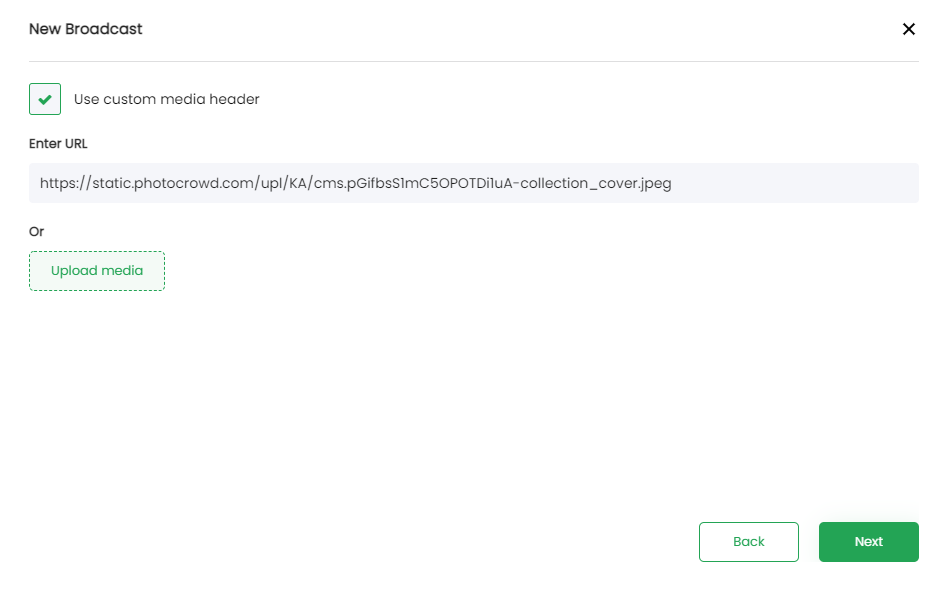
- Importe os contatos a partir de uma planilha xlsx ou escolha na sua lista de contatos (poderá pesquisar e filtrar)
Você poderá carregar uma lista de destinatários a partir do Excel. Utilize a Planilha de Amostra para fazer upload dos contatos:
Formato de Amostra

- A lista de contatos poderá ser pesquisada por nome e número de telefone do contato
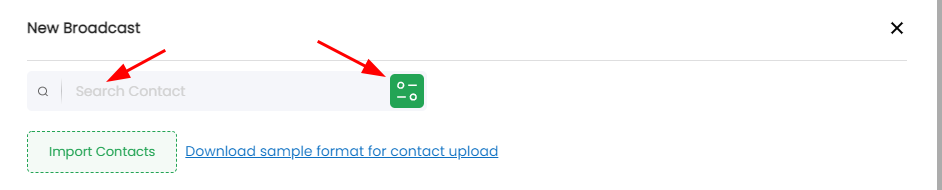
- Se decidir usar o filtro, clique em 'Adicionar novo Segmento +' para escolher o Atributo e as Condições para filtragem
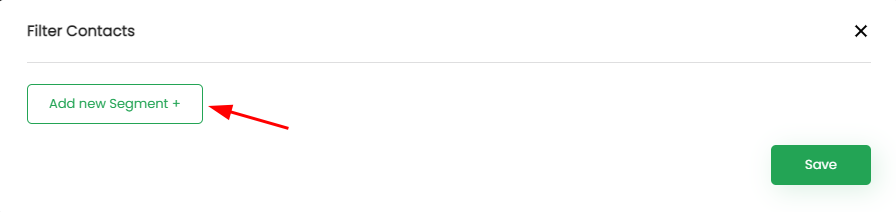
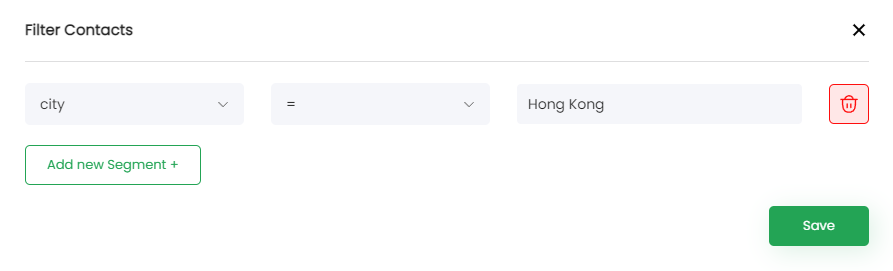
- Os contatos da lista também poderão ser ordenados pelos parâmetros Nome, Telefone e Permitir Transmissão em ordem decrescente e crescente. Clique no nome da coluna para alterar a ordem de crescente para decrescente e vice-versa.

- Você poderá escolher todos os contatos da página ou todos os contatos existentes em seu ambiente WATI. Para isso clique na caixa de seleção e, em seguida, na mensagem assinalada:

- Para sua conveniência, você poderá alterar o número de linhas por página na lista de contatos
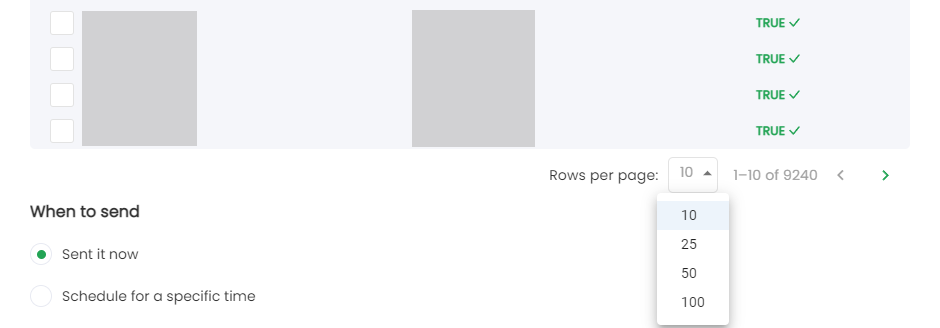
- Ainda considerando a captura de tela acima, você também poderá escolher a sua transmissão para que seja enviada imediatamente ou agendada para um horário específico. Se optar por 'Agendar para um horário específico', defina o horário em que a transmissão será realizada
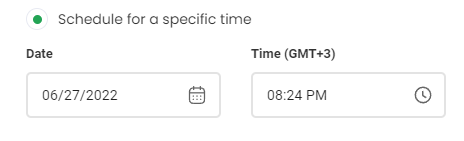
- Agora clique no botão 'Adicionar transmissão' e pronto. A transmissão recém-criada aparecerá imediatamente no Histórico de Transmissão ou na lista de Transmissões Agendadas (se ela estiver agendada)
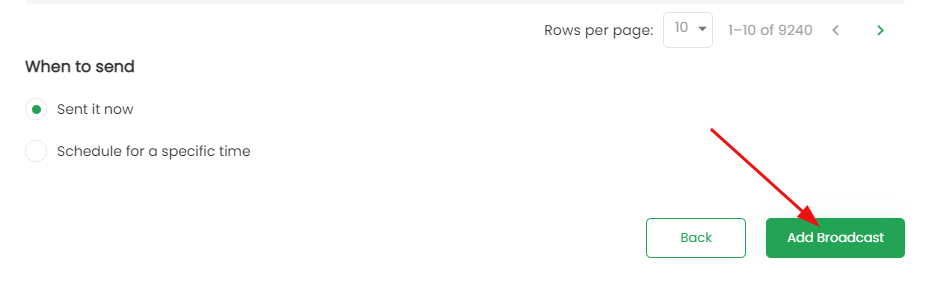
2. Você também poderá adicionar diretamente, uma nova transmissão a partir da Caixa de Entrada Compartilhada.

Ao clicar, uma nova janela será aberta solicitando ao usuário que selecione um contato existente ou insira um novo número. Nota: Este número deverá ser um número de WhatsApp válido.
Em seguida, clique em Avançar para que o sistema permita a seleção de um modelo aprovado.
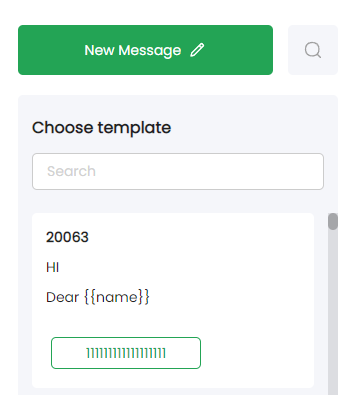
Depois disso o sistema solicitará que seja preenchido o parâmetro necessário. Se o parâmetro deste cliente (em seus atributos) já possuir dados, ele será mostrado como padrão.
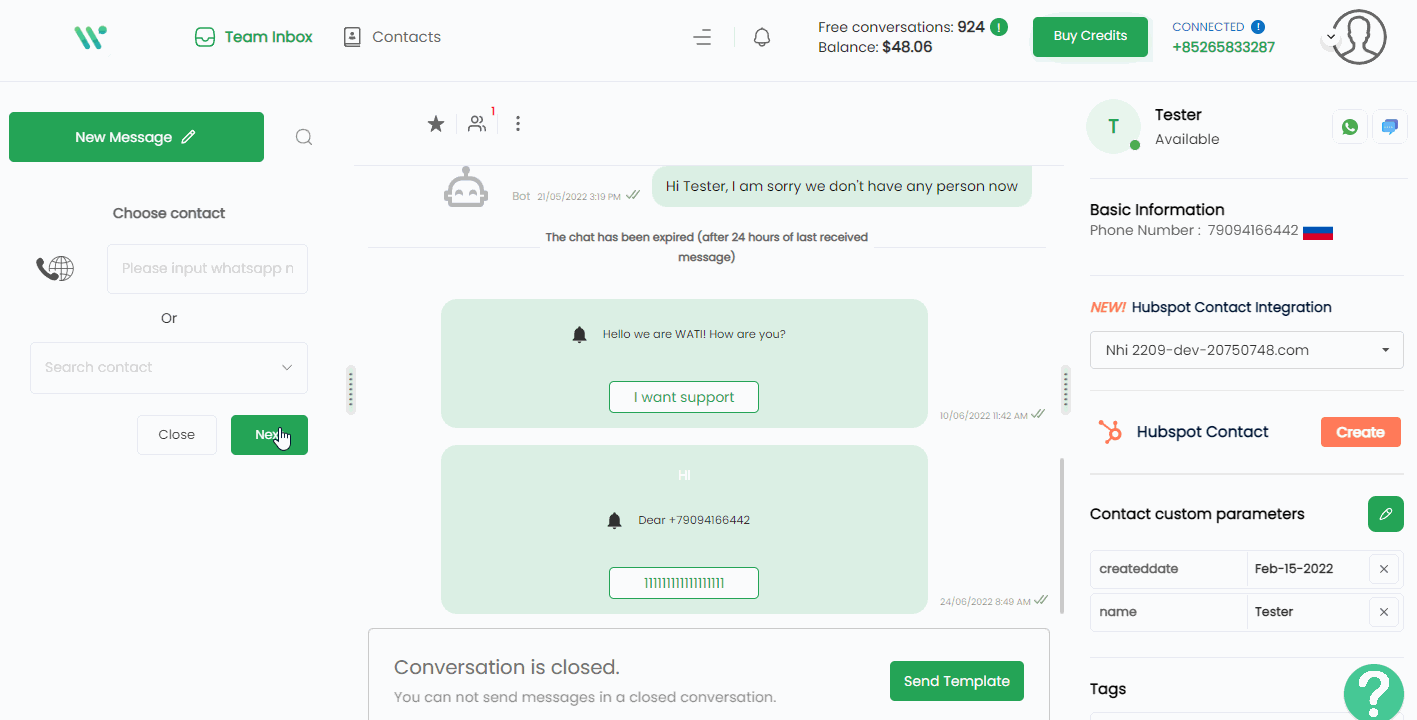
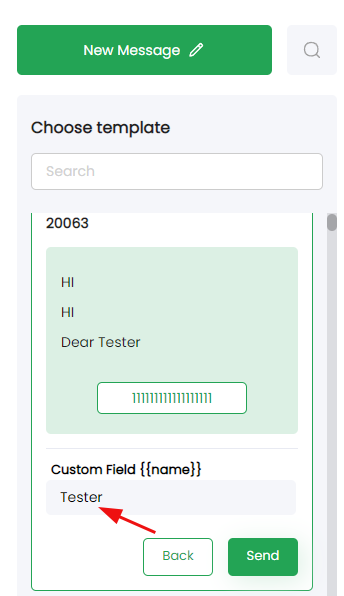
3. Adicione uma nova transmissão, através da tela Caixa de Entrada Compartilhada, para enviar mensagem para um chat ativo:
Dentro do chat ativo, existe um botão, logo acima de 'Enviar', que poderá ser mostrado ao se clicar na seta:
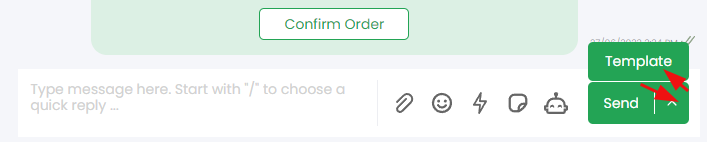
Clique no botão 'Modelo', selecione um dos modelos aprovados, preencha os parâmetros (ou isso será preenchido a partir dos atributos do contato) e o modelo poderá ser enviado.
4. Adicione uma nova transmissão, através da tela Caixa de Entrada Compartilhada, para enviar mensagem para um chat pendente/resolvido/expirado:
Em vez de exibir uma área de texto para o chat, o sistema exibirá o botão 'Enviar modelo'.

Após acionar esse botão, o sistema mostrará uma lista de modelos aprovados. Os usuários poderão pesquisar e selecionar na lista, preencher os parâmetros necessários na tela seguinte e pronto.
